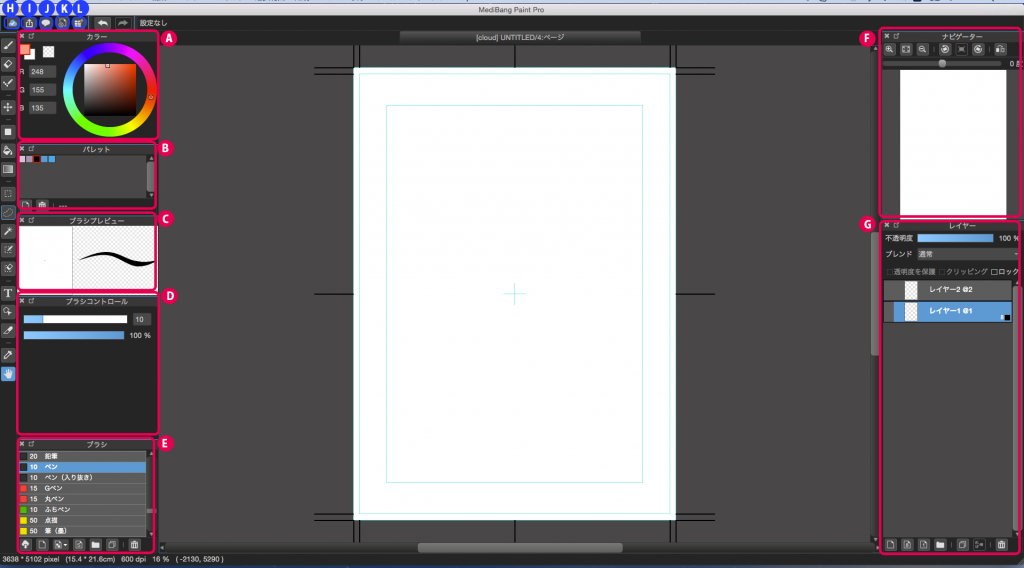2015.02.20
(4) 關於工具

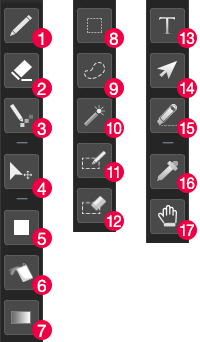
工具是指,畫面左側的工具欄中所能使用的功能。
使用這些工具,可以畫出各式各樣的圖畫。
①畫圖工具![]()
依照筆刷的不同,改變線條的粗細或濃淡,繪圖筆觸便會隨之變化。
「MediBang Paint」在初始設定中準備了以下12種筆刷。
另外,還能夠在筆刷視窗中追加使用者的自訂筆刷。
②橡皮檫工具![]()
可以擦掉已描繪的線條。與筆刷工具中的「橡皮檫」有同樣的效果。
③圓點工具![]()
可以畫出1~3畫素的圓點。也可以畫細微的部分以及點狀圖。
④移動工具![]()
可以把選定的圖層在畫布中自由移動。
⑤圖形填滿工具![]()
可以繪製塗滿顏色的圖形。
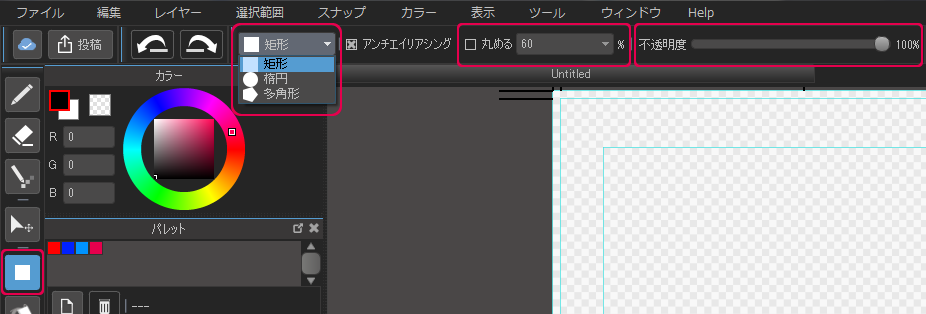
從上方圖形的按鍵中,可以把圖形設定為「方形」「橢圓形」「多角形」3種。不僅可以圓化角度、還可以變更透明度。
⑥填滿工具![]()
可以將已有圈定線條的部分或自行選取的範圍內填滿色彩。
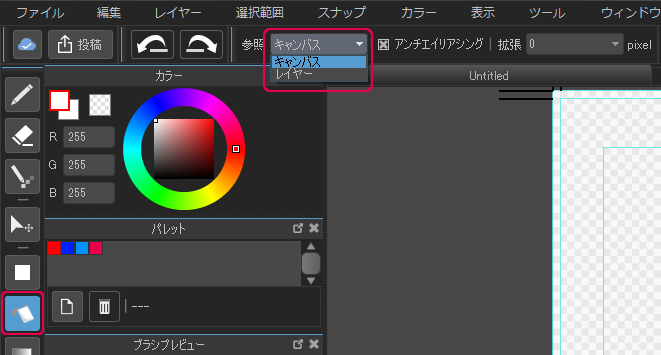
從上方的按鍵中,可以把瀏覽對象設定為「畫布」或「圖層」。
把瀏覽對象設定為「畫布」時,會對所有圖層進行上色。
設定為「圖層」的話,只會對選擇的圖層進行上色。
⑦漸層工具![]()
可以做出漸層的效果。
形状可以選擇「線形」或「圓形」、類型可以從「前景~背景」或「前景」中選擇。
⑧選定工具![]()
可以指定選擇範圍。
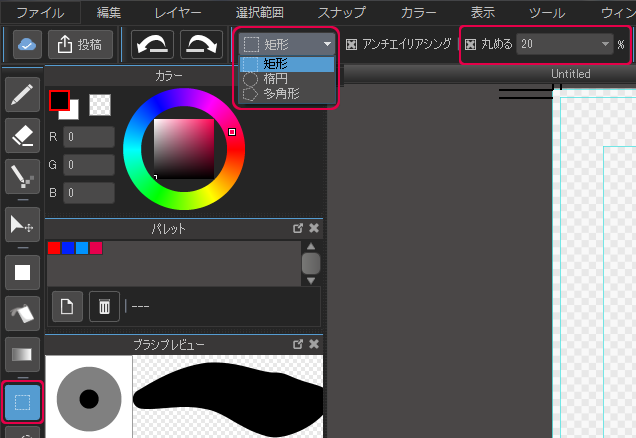
從上方圖形的按鍵中,「方形」「橢圓形」「多角形」3種可以選擇。
和⑤的圖形填滿工具一樣,可以圓化角度。
➈自由圈定工具![]()
與選定工具不同,不限定圖形,可以隨意選擇範圍進行圈定。
⑩自動選定工具![]()
點擊被線條包圍的部分或色塊,可以自動指定選擇範圍。
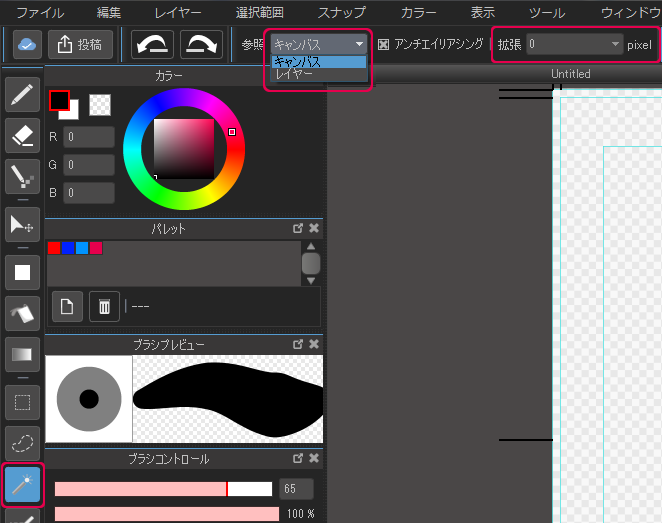
和⑥的填滿工具一樣,可以從「畫布」或「圖層」中選擇瀏覽對象。
⑪筆刷選定工具![]()
可以使用筆刷畫出選擇範圍。與自由圈定工具不同,畫上去的部分自動變為選擇範圍,所以不用再圈定範圍。
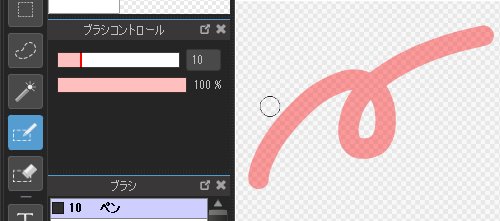
⑫圈定塗改工具![]()
可以用橡皮檫塗改已選擇範圍。
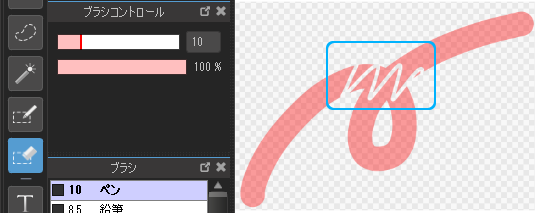
⑬輸入對白工具![]()
您可以在畫布上輸入文字內容。
只要勾選「直書」就能夠輸入直書文字。
※當使用Windows系統的主機字體時,只有標記@符號的字型對應直書輸入。
⑭操作工具![]()
可以把漫畫格素材或項目之類的物件拖動進而移動・變形。
⑮切割工具![]()
可以切割漫畫格素材。詳細請參考其他說明書中的漫畫格切割說明。
⑯滴管工具![]()
使用滴管工具觸碰畫布內特定顏色後,相同的顏色會自動在色彩視窗中呈現。
⑰手掌工具![]()
可以拖動畫布。
相較於移動工具是把圖層在畫布中移動,手掌工具則是拖動整個畫布,所以對圖畫本身沒有任何影響。
\ We are accepting requests for articles on how to use /